Twitter-Karten für Blogs: So richten Sie sie ein: Social Media Examiner
Twitter / / September 26, 2020
 Hast du schon von Twitter-Karten gehört?
Hast du schon von Twitter-Karten gehört?
Fragen Sie sich, wie Sie sie für Ihr Unternehmen verwenden können?
In dieser Folge von erfahren Sie, wie Twitter-Karten für Ihr Blog von Vorteil sein können Social Media Marketing Podcast geht tief auf das Thema ein.
Mehr über diese Show
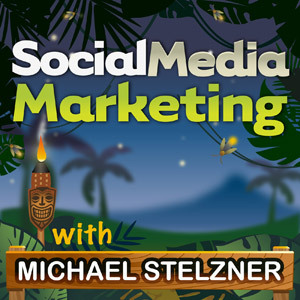
Der Social Media Marketing Podcast ist eine Show von Social Media Examiner.
Es soll vielbeschäftigten Vermarktern und Geschäftsinhabern helfen, herauszufinden, was mit Social Media Marketing funktioniert.
Das Showformat ist On-Demand-Talk-Radio (auch als Podcasting bekannt).
In dieser Folge werden Sie das entdecken verschiedene Arten von Twitter-Karten verfügbar, wie man sie einrichtet und was man optimiert, um mehr Anpassungen zu erhalten.
Teilen Sie Ihr Feedback, lesen Sie die Shownotizen und erhalten Sie die in dieser Episode unten genannten Links!
Hör jetzt zu
Wo abonnieren: Apple Podcast | Google Podcasts | Spotify | RSS
Scrollen Sie zum Ende des Artikels, um Links zu wichtigen Ressourcen zu erhalten, die in dieser Episode erwähnt werden.
Hier sind einige der Dinge, die Sie in dieser Show entdecken werden:
Twitter-Karten für Blogs
Was ist eine Twitter-Karte?
Mit einer Twitter-Karte können Sie Ihren Tweets mehr Text und Bilder hinzufügen. Twitter-Karten bieten Ihnen viel mehr Optionen als mit einem normalen Tweet.
Mit einem normalen Tweet können Sie ein Bild hochladen, das rechteckig sein muss. Wenn dies nicht der Fall ist, schneidet Twitter oben und unten zu, damit es passt. Wenn Sie einen Tweet mit einem Bild erstellen, wird die Standardeinstellung auf angezeigt Twitter.com und auf mobilen Apps.
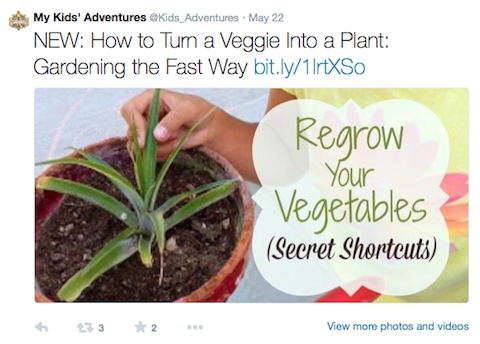
Tweets mit Bildern unterstützen keine Twitter-Karten. Sie sind völlig getrennt.
Twitter-Karten funktionieren ähnlich wie Facebook Standardinformationen aus einem Beitrag abruft, wenn Sie eine URL in Facebook einfügen. Es werden ein Bild, eine Überschrift und Text eingezogen.
Hören Sie sich die Show an, um zu erfahren, warum Twitter-Karten meiner Meinung nach derzeit nur auf Twitter.com und ihrer eigenen mobilen App funktionieren.
Wie eine Twitter-Karte funktioniert
Wenn Sie zu Twitter.com und zu einem Twitter-Konto gehen, für das Twitter-Karten aktiviert sind, wird unten rechts im Tweet die Option zum Anzeigen der Zusammenfassung angezeigt.
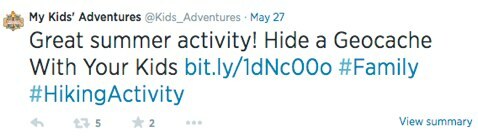
Mit Die mobile App von Twittermüssen Sie auf den Tweet klicken, um die Übersichtskarte anzuzeigen. Sie werden die Vor- und Nachteile dieses Ein-Klick-Prozesses hören.
Einer der Vorteile einer Twitter-Karte ist die Menge an Inhalten, die Sie hinzufügen können. Sie erhalten 70 zusätzliche Zeichen für den Titel und 200 zusätzliche Zeichen für Ihre Beschreibung.
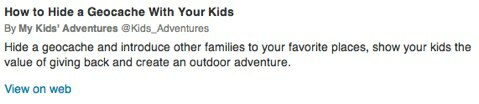
Wenn Sie in einem Tweet auf "Zusammenfassung anzeigen" klicken, werden Sie feststellen, dass unter dem Tweet Ihr zusätzlicher Inhalt angezeigt wird. Es besteht auch die Möglichkeit, Bilder einzuschließen.
Sie können sogar große Bilder einfügen. Zum Beispiel konnte ich ein Bild mit einer Größe von 480 x 580 Pixel auf einer Twitter-Karte anzeigen.
Hören Sie sich die Show an, um herauszufinden, welche Informationen Sie einschließen können und was bei einem Blog mit mehreren Autoren hilfreich ist.
Vorteile der Twitter-Karte für Blogger
Es gibt drei Arten von Twitter-Karten, die für Blogger gut geeignet sind. Dies sind die Übersichtskarte, das Übersichtskarte mit großem Bild und das Fotokarte.
1. Die Übersichtskarte ist die Standardeinstellung, die die meisten Blogger wahrscheinlich wählen werden. Es zeigt ein kleines Bild, das nach rechts versetzt ist, und der gesamte Text befindet sich darunter. Dies ist sehr ähnlich wie Facebook funktioniert.
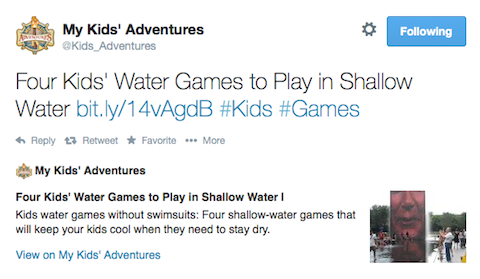
2. Die Zusammenfassungskarte mit großem Bild ist eine bessere Option, wenn Sie schöne große Bilder auf Ihrem haben Blog.
Der Unterschied besteht darin, dass sich das große Bild über dem Inhalt befindet. Wenn jemand auf "Zusammenfassung anzeigen" klickt, wird das große Bild vor den von Ihnen angegebenen zusätzlichen Informationen angezeigt.
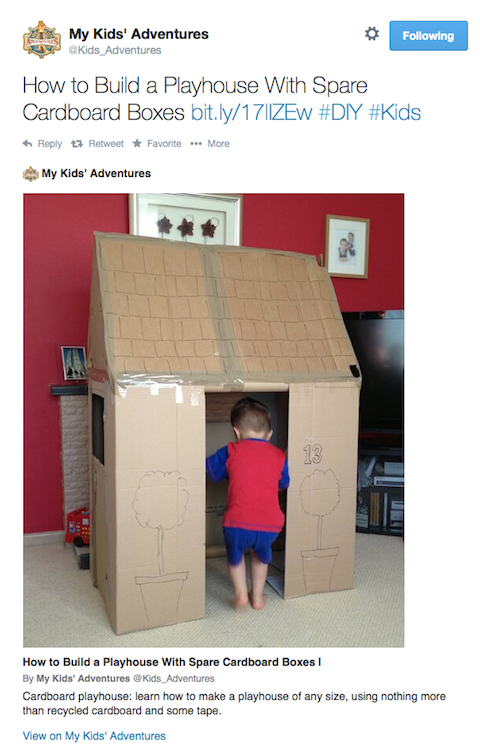
3. Die Fotokarte entspricht im Wesentlichen der Übersichtskarte mit großem Bild, enthält jedoch keine Zusammenfassung. Stattdessen sehen Sie nur das Foto mit einer Überschrift.
Um eine verwendete Fotokarte anzuzeigen, können Sie sie auschecken Mashable auf Twitter. Beim Social Media Prüferverwenden wir die Zusammenfassungskarte und wir verwenden die Zusammenfassungskarte mit großem Bild für Die Abenteuer meiner Kinder.
Hören Sie sich die Show an, um herauszufinden, wie die Bilder, die Sie für Facebook Open Graph in Ihrem Blog erstellen, auch für Zusammenfassungskarten verwendet werden können.
So richten Sie ein WordPress-Blog für die Arbeit mit Übersichtskarten ein
Zunächst müssen Sie das installieren WordPress SEO von Yoast Plugin. Wenn Sie ein anderes SEO-Plugin verwenden, machen Sie sich keine Sorgen. Sie werden diesen Abschnitt immer noch wertvoll finden, da ich Sie auf eine andere Weise informieren werde, wie Sie dies ohne das SEO by Yoast-Plugin tun können.
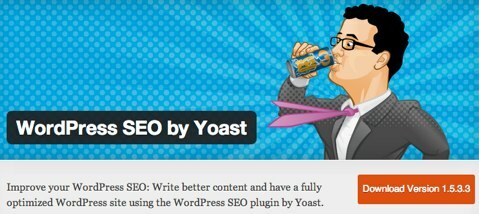
Wenn Sie Yoast bereits verwenden, werden Sie es sehr einfach finden.
- Geh in Yoast.
- Klicken Sie im Menü auf die Einstellung Sozial.
- Klicken Sie auf die Registerkarte Twitter.
Daraufhin wird die Option "Twitter-Metadaten hinzufügen" angezeigt. Sie müssen dies überprüfen, Ihren Twitter-Benutzernamen eingeben und "Der Standardkartentyp, den Sie verwenden möchten" auswählen.

Yoast unterstützt derzeit nur zwei Kartentypen, nämlich die Zusammenfassungskarte und die Zusammenfassungskarte mit großem Bild.
Wenn Sie diesen Prozess durchlaufen, wendet Yoast dies auf jeden Blog-Beitrag auf Ihrer Website an. Sie werden hören, was mit alten Tweets passiert, wenn Sie sich entscheiden, Ihre Option zu ändern.
Sie haben keine Kontrolle über das Bild, das Yoast zufällig für Ihre Zusammenfassungskarte auswählt. Ich habe jedoch später in diesem Artikel eine Lösung dafür.
Nachdem Sie den Kartentyp ausgewählt haben, den Sie verwenden möchten, müssen Sie auf Speichern klicken und dann den Cache Ihrer Website leeren.
Hören Sie sich die Show an, um herauszufinden, warum es wichtig ist, den gesamten Cache zu leeren, wenn Sie Caching-Software wie W3 Total Cache verwenden.
Validieren Sie Ihre Website mit Twitter
Der nächste Schritt ist zu Validieren Sie Ihre Website mit Twitter. Die unten erwähnten Plugins, die zusammen mit Yoast verwendet werden, bieten einen direkten Link zum Validator. Sie müssen dies nur einmal für jeden Kartentyp für Ihre gesamte Website tun.
Sobald Sie sich beim Validator angemeldet haben, werden Sie gefragt, welche Art von Twitter-Karte Sie validieren möchten. Sie müssen die Karte auswählen, die Sie bereits in Ihren Yoast-Einstellungen ausgewählt haben.
Als Nächstes müssen Sie auf die Registerkarte "Validieren & Übernehmen" klicken. Es überprüft, ob Sie den richtigen Code auf Ihrer Website eingerichtet haben, und führt Sie in einen Genehmigungsprozess mit Twitter ein.
Holen Sie sich YouTube Marketing Training - Online!

Möchten Sie Ihr Engagement und Ihren Umsatz mit YouTube verbessern? Nehmen Sie dann an der größten und besten Versammlung von YouTube-Marketingexperten teil, die ihre bewährten Strategien teilen. Sie erhalten eine schrittweise Live-Anleitung, die sich auf Folgendes konzentriert YouTube-Strategie, Videoerstellung und YouTube-Anzeigen. Werden Sie zum YouTube-Marketing-Helden für Ihr Unternehmen und Ihre Kunden, während Sie Strategien implementieren, die nachgewiesene Ergebnisse erzielen. Dies ist eine Live-Online-Schulungsveranstaltung Ihrer Freunde bei Social Media Examiner.
KLICKEN SIE HIER FÜR DETAILS - VERKAUF ENDET AM 22. SEPTEMBER!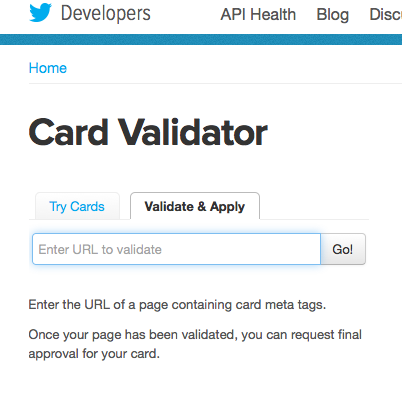
Sie müssen eine URL eingeben, um zu validieren. Geben Sie auf keinen Fall Ihre Homepage-URL ein. Stattdessen müssen Sie einen tatsächlichen Link zu einem Blog-Beitrag eingeben. Sie erhalten dann eine Bestätigung, gefolgt von einer Benachrichtigung, dass Sie genehmigt wurden. Der Prozess ist sehr schnell.
Yoast fügt Ihrer Homepage oder einem tatsächlichen Code keinen Code hinzu Blogeintrag.
Hören Sie sich die Show an und entdecken Sie den Prozess, der jedes Mal benötigt wird, wenn Sie zwischen den verschiedenen Arten von Zusammenfassungskarten wechseln möchten.
Der nächste Schritt nach der Validierung
Nachdem Sie von Twitter genehmigt wurden, müssen Sie es auf Ihrem Twitter-Konto testen. Alles was Sie tun müssen, ist einen Link zu nehmen, eines Ihrer Twitter-Konten auszuwählen und einen Tweet zu erstellen.
Sie müssen einige Wörter vor den Link setzen, genau wie Sie es für einen normalen tun würden Tweet. In Ihrem Twitter-Stream sollte jetzt unten rechts die Zusammenfassung anzeigen angezeigt werden.
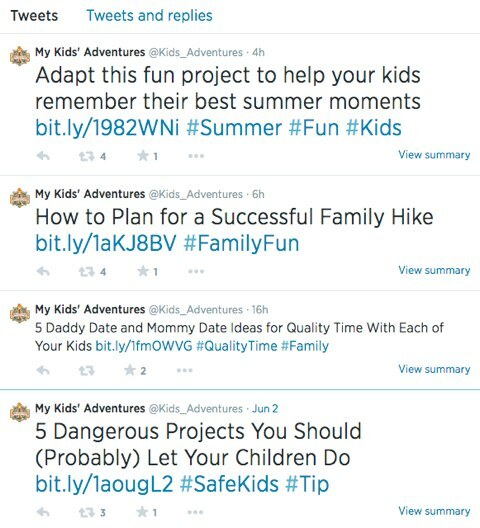
Wenn Sie auf "Zusammenfassung anzeigen" klicken, können Sie sehen, wie es aussieht.
Hören Sie sich die Show an, um zu erfahren, warum es wichtig ist, mehr als ein paar Wörter vor Ihren Link zu setzen.
So steuern Sie das für Ihre Artikel verwendete Bild
Ich habe bereits erwähnt, dass ich eine Lösung für Sie habe, wenn Sie Yoast nicht verwenden. Sie benötigen ein WordPress-Plugin namens JM Twitter Karten.
Eine der Herausforderungen bei Yoast besteht darin, dass zufällig ausgewählt wird, welches Bild in Ihre Übersichtskarte aufgenommen werden soll. Mit dem JM Twitter Cards-Plugin können Sie für jeden Artikel ein Standardbild auswählen.
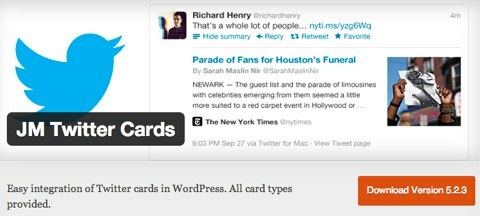
Dieses Plugin lässt sich jedoch in Yoast integrieren und zieht automatisch Ihre Yoast-Einstellungen ein.
Dies sind die Schritte, die Sie ausführen müssen, um ein Bild aus einem Blog-Beitrag auswählen zu können.
- Installieren Sie das JM Twitter Cards Plugin.
- Gehen Sie in die allgemeinen Einstellungen des Plugins.
- Geben Sie Ihr Twitter-Konto und den Kartentyp ein, den Sie als Standard verwenden möchten.
- Stellen Sie auf der Registerkarte Meta-Box sicher, dass die Meta-Box so eingestellt ist, dass sie angezeigt wird.
- Klicken Sie auf die Schaltfläche Speichern.
Jetzt können Sie in jeden Ihrer veröffentlichten Artikel gehen. Wenn Sie nach unten scrollen, wird ein neues Feld mit der Option zum Hochladen oder Einfügen einer URL eines Bildes angezeigt, das Sie verwenden möchten. Das von Ihnen ausgewählte Bild wird als Standard-Twitter-Zusammenfassungskarte für diesen bestimmten Artikel verwendet.
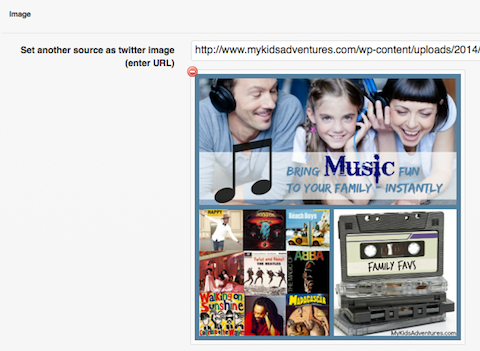
Stellen Sie nach dem Hinzufügen der URL sicher, dass Sie den Beitrag aktualisieren und den Cache leeren. Sie können sehen, wie es funktioniert, da der Artikel bereits veröffentlicht wurde.
Das Bild, das Sie auswählen, kann entweder eines sein, das bereits in Ihrem Blog-Beitrag enthalten ist, oder eines, das Sie haben individuell erstellt.
Hören Sie sich die Show an, um zu erfahren, warum es hilfreich ist, mit diesen Bildern in einen Produktionszyklus zu gelangen.
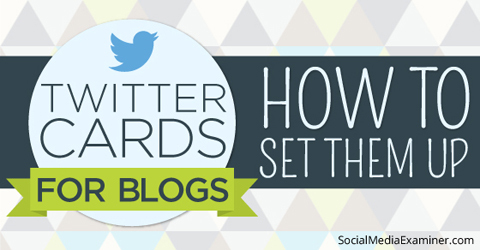
Andere Show-Erwähnungen
 Ich starte einen brandneuen Podcast für Die Abenteuer meiner Kinder namens Elternabenteuer. Ich könnte mir keinen besseren Weg zum Starten vorstellen, als meine vorhandenen Hörer einen Clip von hören zu lassen die allererste Folge.
Ich starte einen brandneuen Podcast für Die Abenteuer meiner Kinder namens Elternabenteuer. Ich könnte mir keinen besseren Weg zum Starten vorstellen, als meine vorhandenen Hörer einen Clip von hören zu lassen die allererste Folge.
Wenn Sie Eltern oder Großeltern sind und Wege finden möchten, um Spaß und aufregende Zeiten mit Ihren Kindern zu verbringen, sollten Sie dies auf jeden Fall tun Hör zu.
Sie werden ein Beispiel aus der Show hören, in der ich Jo Schofield und Fiona Danks interviewe, die bei bloggen GoingWild.net.
Jo und Fiona teilen verschiedene Möglichkeiten, wie Sie mit Ihren Kindern etwas so Einfaches wie einen Stock in ein Outdoor-Abenteuer verwandeln können.
Wenn Ihnen der Podcast "Parenting Adventures" gefällt oder Sie jemanden kennen, der ihn vielleicht mag, Ich würde es begrüßen, wenn Sie mir helfen könnten, das Wort herauszubringen. Alles was du tun musst, ist Klicke hier und es wird ein Tweet in Ihren Twitter-Stream vorab ausgefüllt.
Hoffentlich können wir das Leben der Menschen verändern.
Hören Sie sich die Show an, um mehr zu erfahren, und teilen Sie uns Ihre Meinung mit.
In dieser Folge erwähnte wichtige Erkenntnisse:
- Auschecken Die mobile App von Twitter.
- Erfahren Sie mehr über die Übersichtskarte, das Übersichtskarte mit großem Bild und das Fotokarte.
- Schau dir an wie Mashable auf Twitter verwendet die Fotokarte.
- Auschecken Social Media Prüfer auf Twitter, um die Übersichtskarte in Aktion zu sehen.
- Gehe rüber zu Die Abenteuer meiner Kinder auf Twitter, um zu sehen, wie die Übersichtskarte mit großem Bild aussieht.
- Installiere das WordPress SEO von Yoast Plugin.
- Schau es dir an W3 Gesamt-Cache.
- Bestätigen Ihre Website mit Twitter.
- Lesen Sie die Artikel des Social Media Examiner unter Facebook Open Graph.
- Verwenden Sie das aufgerufene WordPress-Plugin JM Twitter Karten.
- Höre dem zu Podcast zu Parenting Adventures.
- Klicken Hier um mir zu helfen, das Wort über den neuen Podcast von Parenting Adventures zu verbreiten.
- Kontaktieren Sie Emily unter [E-Mail geschützt] wenn Sie daran interessiert sind, den Social Media Marketing-Podcast zu sponsern.
Helfen Sie uns, das Wort zu verbreiten!
Bitte informieren Sie Ihre Twitter-Follower über diesen Podcast. Klicken Sie jetzt einfach hier, um einen Tweet zu posten.
Wenn Ihnen diese Episode des Social Media Marketing-Podcasts gefallen hat, bitte Gehen Sie zu iTunes, hinterlassen Sie eine Bewertung, schreiben Sie eine Bewertung und abonnieren Sie. Und Wenn Sie Stitcher hören, klicken Sie bitte hier, um diese Show zu bewerten und zu bewerten.
Möglichkeiten, den Social Media Marketing-Podcast zu abonnieren:
- Klicken Sie hier, um sich über iTunes anzumelden.
- Klicken Sie hier, um sich per RSS anzumelden (Nicht-iTunes-Feed).
- Sie können auch über abonnieren Stitcher.
Was denkst du? Was denkst du über die Verwendung von Twitter-Karten für dein Blog? Bitte hinterlassen Sie Ihre Kommentare unten.

